
¿Donde podemos usar un puntero mas grande? A veces, en pantallas de grandes dimensiones o pantallas conectadas entre si, nos encontramos que no vemos el puntero,también nos puede venir bien si simplemente creemos que nuestro puntero es demasiado pequeño. Hoy en Soy de Mac kita akan lihat cara menyesuaikan ukuran penunjuk dengan cara yang sederhana dan dalam beberapa langkah.
Ini juga berguna apabila kita telah bekerja dengan Mac kita selama beberapa jam, atau kepada semua orang yang mempunyai beberapa jeniskecacatan penglihatan. Mari kita lihat bagaimana melakukannya, saya rasa bahawa dalam versi OS X yang lain akan sama atau serupa dengan mengubah ukuran, anda sudah mengesahkannya dalam komen, terima kasih.
Di mana dan bagaimana kita dapat mengubah ukuran penunjuk di OS X? Dalam sistem operasi Mountain Lion, cara melakukannya sangat mudah, mari kita lihat,dari mana dan bagaimana kita boleh melakukannya; Mula-mula kita pergi ke menu di bahagian kiri atas skrin, kita memilih pilihan sistem.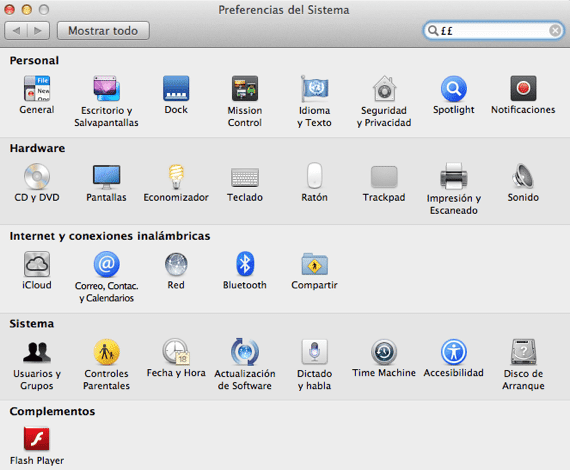
Kemudian kami memilih pilihan untuk Aksesibilkeselesaan dan klik pada pilihan Skrin, kita akan melihat dua bar di sebelah kanan, satu di mana kita dapat memilih kontras skrin dan satu lagi yang mana yang kita mahukan, mengubah ukuran kursor.
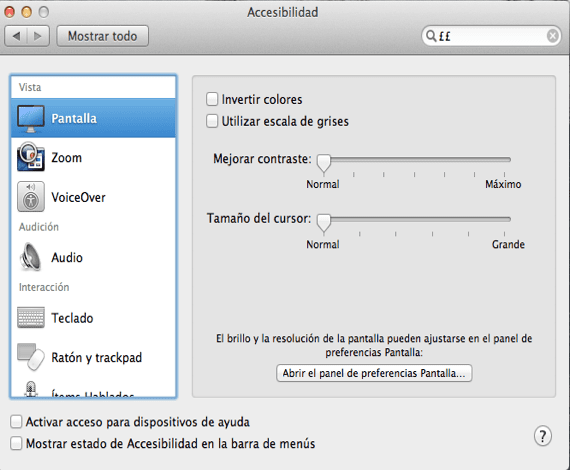
Ini, secara lalai, adalah normal di sebelah kiri bar, jika kita bergerak tandakan betul kita akan melihat bagaimana kursor bertambah besar.
Kita juga dapat mengakses menu Aksesibiliti dengan menekan lgabungan utama (Petua) cmd + alt +F5, tetapi tidak cukup untuk mencapai gelangsar kursor, dengan kombinasi ini kita harus mengklik butang pilihan dan kemudian kemungkinan pembesaran kursor akan muncul.
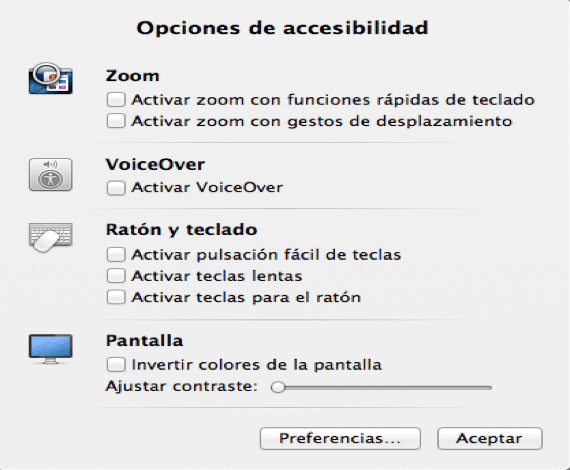
Satu perkara yang perlu diperbaiki di OS X Mountain Lion kerana dari tip ini jika kita dapat mengakses kontras, hanya dengan menambahkan bar tetikus ke tetingkap itu. Apabila kita mengubah ukuran kursor, ada baiknya kita mengetahui bahawa bahagian yang kita klik tidak diperbesar, iaitu, kawasan klik Ia tetap sama, anda hanya memperbesar ukuran kursor tanpa basa-basi.
Maklumat lanjut - Cara menyegerakkan peranti iOS dengan Wifi-Sync, di Mac kami